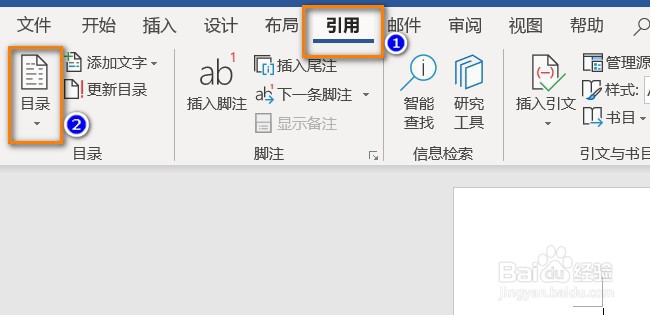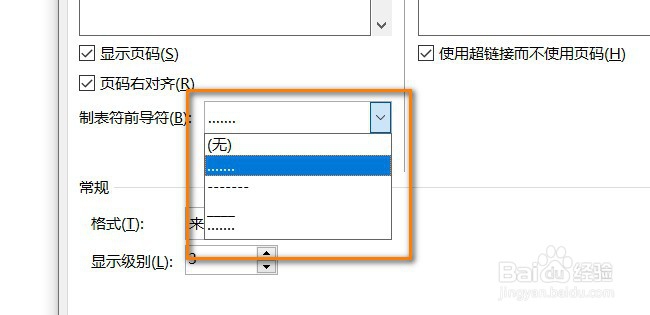1、首先,目录的前提是需要word文档有标题和内容,那现以如下文档为例做演示
2、将光标悬停在需要插入目录的位置,比如这个位置,见下图
3、接着,点击菜单栏的【引用】,找到下方的第一个选项【目录】
4、点击目录下方的小箭头,可以看到下方弹出了很多默认的目录样式,如果不喜欢默认的样式,我们可以点击最下面倒数第二个选项【自定义目录】
5、这个时候,我们就可以根据自己的喜好来设置目录格式了。比如制表符不喜欢默认的点点点的样式,也可以更改为虚线或者直线等选项
6、在“常规”选项组下方的“格式”下拉菜单中,也提供了很多模板供我们选择:有古典的、优雅的、现代、流行等等,都可以尝试体验一下
7、这边我选【优雅】,显示级别选【2级】,然后点击【确定】,来看一下最终效果。